Webscraping klinkt misschien als iets voor techneuten, maar in de praktijk is het juist superhandig. In het kort: met webscraping haal je info van websites – denk aan huizenaanbod, productprijzen of reacties op social media – en zet je die overzichtelijk in Excel voor analyse of rapportage.
Je kunt natuurlijk alles met de hand kopiëren en plakken, maar als je dat voor honderden of duizenden regels moet doen, ben je wel even bezig. Gelukkig zijn er AI-tools die dat werk voor je uit handen nemen. Vandaag laten we je kennismaken met , een AI-tool die webscraping echt een fluitje van een cent maakt.
Wat is webscraping eigenlijk?
Webscraping is een manier om automatisch gegevens van websites te verzamelen. Of je nu productinformatie uit een webshop wilt halen of huurprijzen van een woningplatform, met webscraping zet je die data automatisch in een spreadsheet, zodat je het direct in Excel kunt gebruiken.
Er zijn grofweg twee manieren om te webscrapen. De eerste is via code, maar dat is niet voor iedereen weggelegd. De tweede optie zijn no-code webscrapers zoals , maar die zijn soms lastig in te stellen. Vaak zijn er sjablonen voor grote sites zoals , maar meestal wil je juist data van allerlei verschillende websites halen, zoals bedrijvengidsen of Shopify-winkels. Voor zulke uiteenlopende sites is een AI-webscraper de slimme keuze.
Waarom AI inzetten voor webscraping?
Met AI wordt webscraping sneller en slimmer. AI-tools herkennen automatisch de structuur en patronen van een webpagina. Ze lezen de site uit en zetten de data direct om in een gestructureerd formaat, waardoor ze ook dynamische content aankunnen en zich aanpassen aan veranderingen op de website. Je hoeft geen technische kennis te hebben – met een paar klikken importeer je de data zo in Excel, Notion of Airtable. is zo’n AI-webscraper. We laten je zien hoe het werkt en wat je ermee kunt.
Zelf AI-webscraping proberen
Probeer het zelf! Klik, ontdek en volg de stappen terwijl je meekijkt.
Maak kennis met Thunderbit – de AI-webscraper
Onze tip van vandaag: . Deze slimme AI-webscraper werkt zowel met populaire sites via kant-en-klare scrapers als met lastige websites via Aangepaste Instructies. Zo kun je altijd uit de voeten.
- Kant-en-klare webscrapers heeft standaard scrapers voor bekende websites zoals , en . Kies een sjabloon en met een paar klikken zet je de websitegegevens direct in Excel.
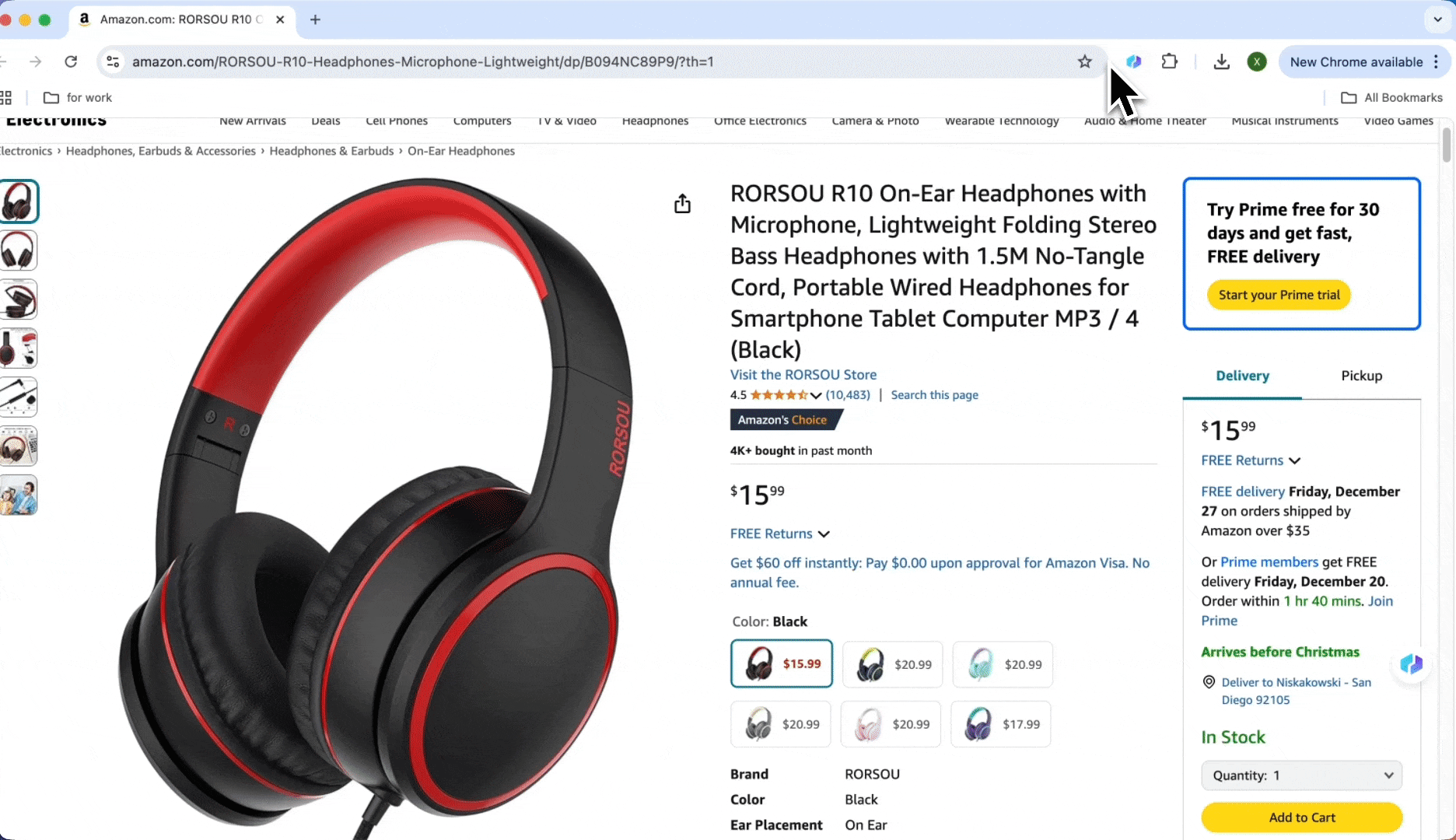
- Aangepaste instructies
Voor complexere websites kun je met Thunderbit’s Gedetailleerde Kolominstructies precies aangeven welke data je wilt verzamelen. Wil je bijvoorbeeld alleen de stad en provincie uit een adres? Voeg dan een instructie toe als "Ik wil alleen de stad en provincie, bijvoorbeeld Amsterdam, NH" en de geëxporteerde data sluit daar perfect op aan.
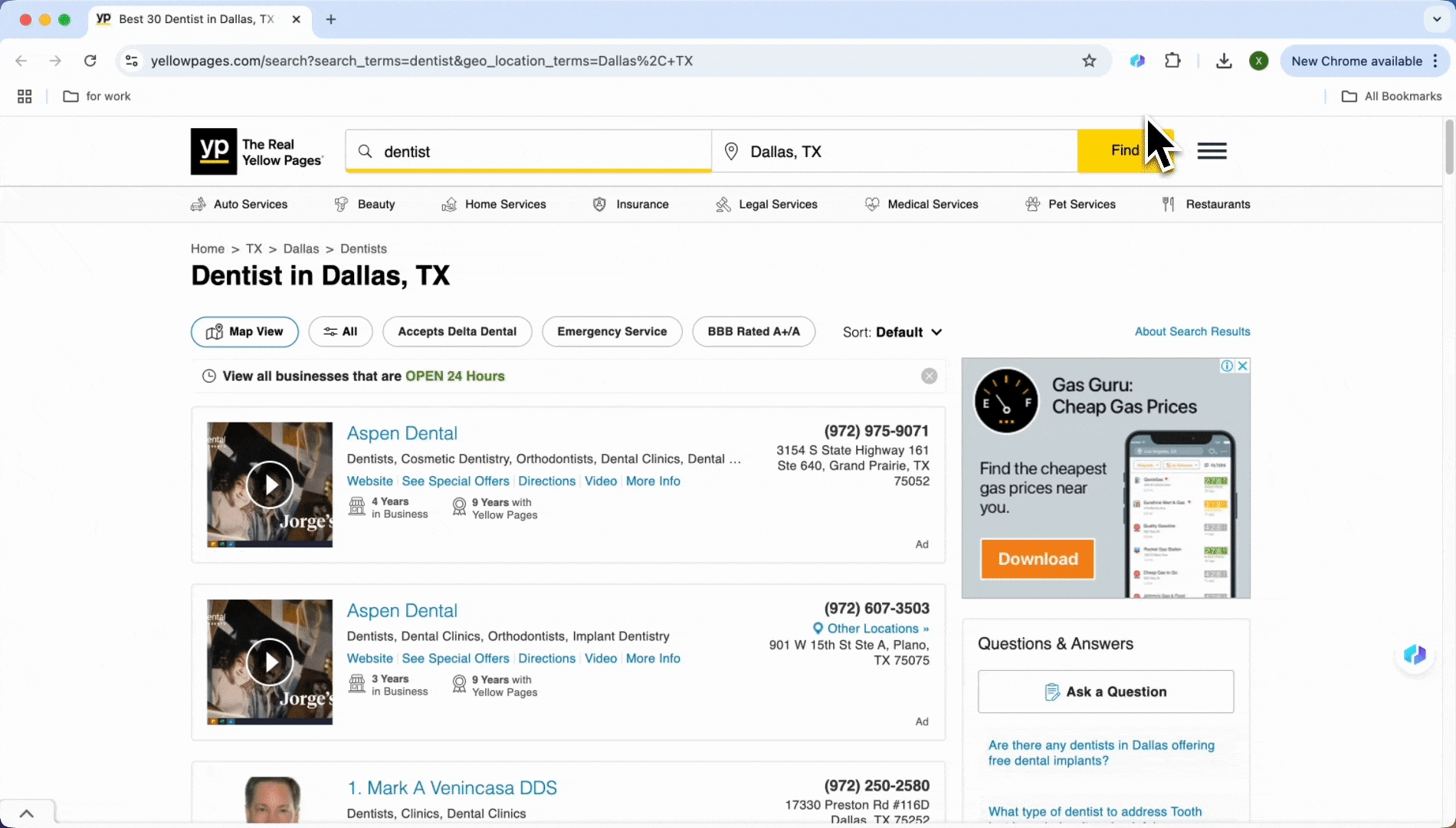
Stap-voor-stap: van website naar Excel
Populaire sites scrapen (Amazon, Zillow, Twitter, Instagram, enz.)
Zo gebruik je om data van websites te halen en naar Excel te exporteren:
- Thunderbit installeren
Ga naar de website en voeg de Chrome-extensie toe.
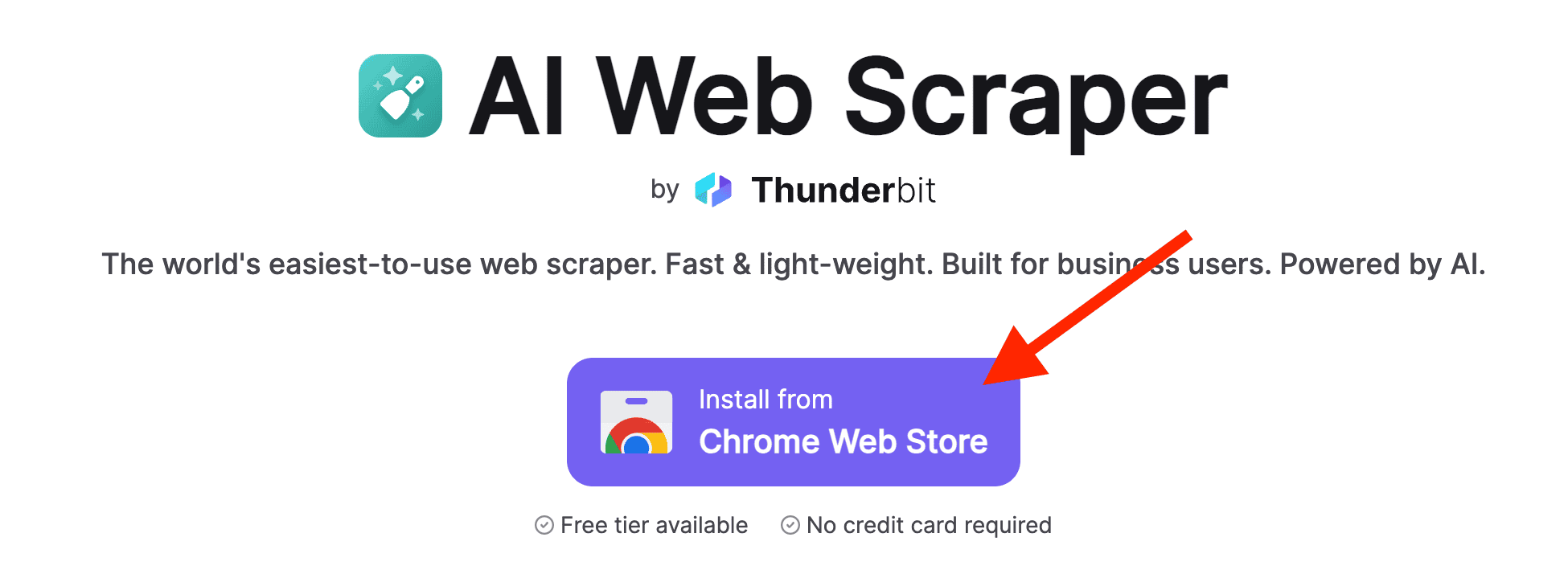
- Scrapen
Open de website die je wilt scrapen, bijvoorbeeld of . Het sjabloon verschijnt automatisch; klik op "Scrape". De AI herkent direct relevante info zoals productnamen en prijzen.
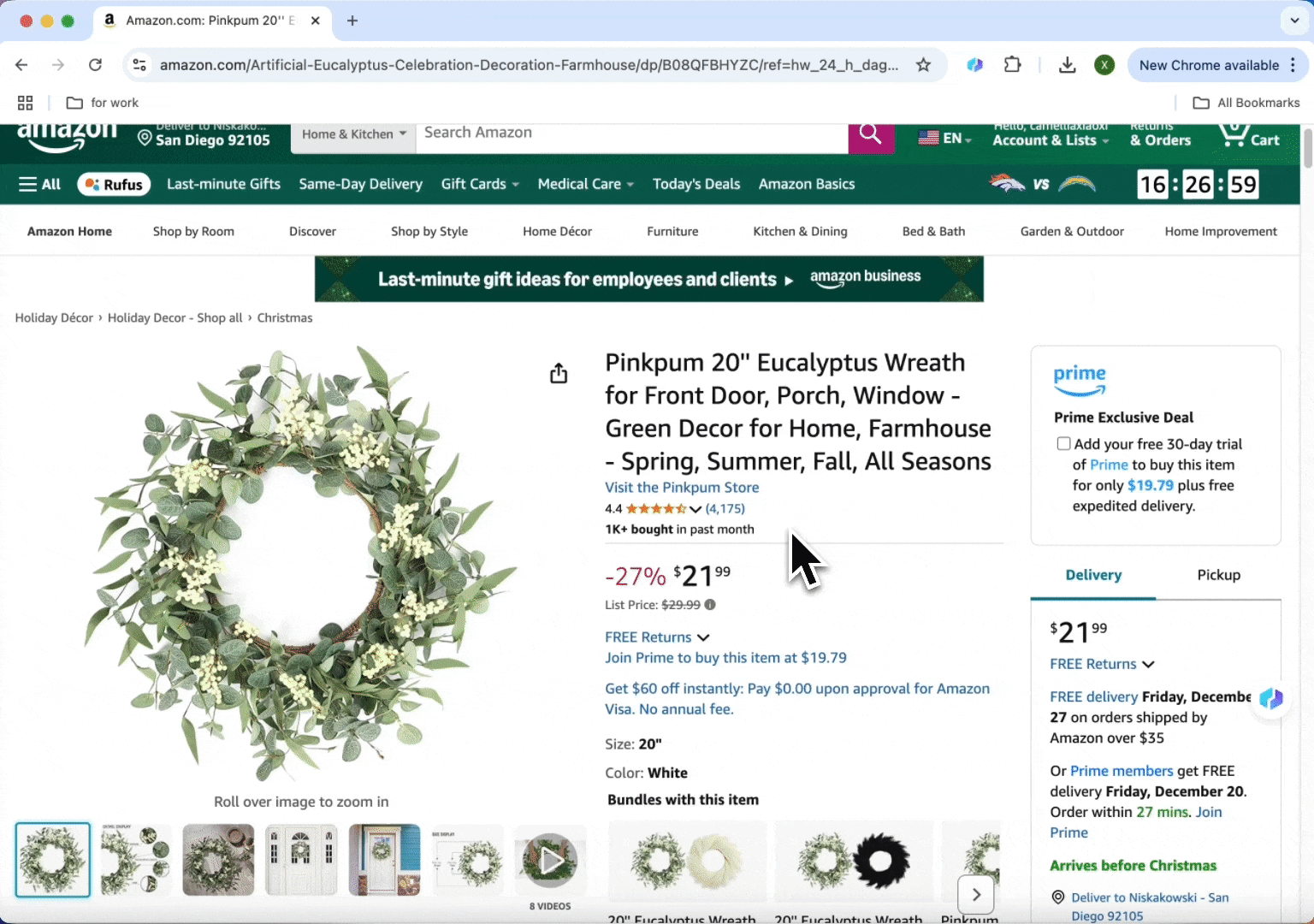
- Kies je exportformaat
Na het scrapen kies je het gewenste exportformaat, zoals Excel, zodat je de data makkelijk kunt ordenen. Je kunt het ook direct in Google Sheets plakken.
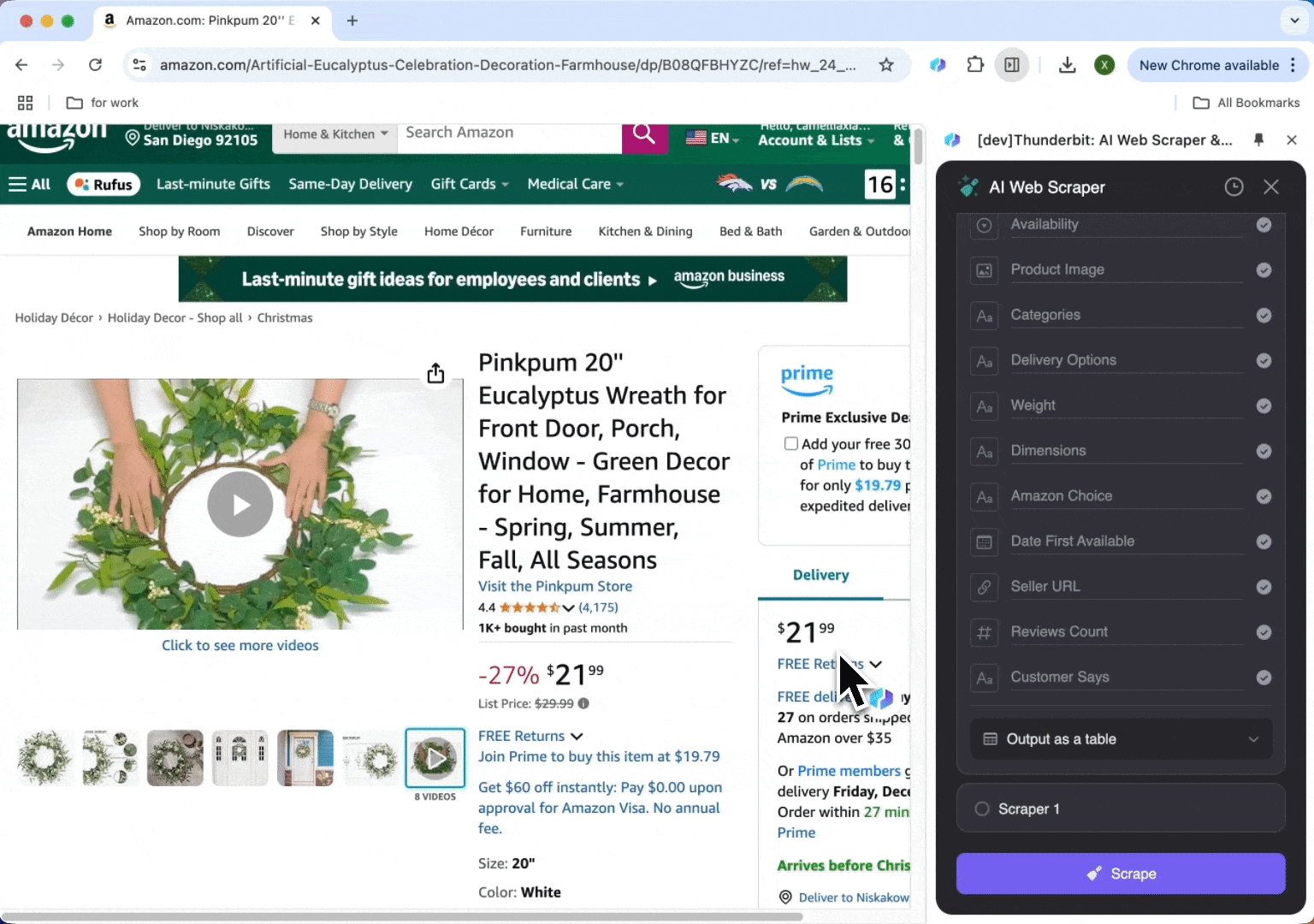
Elke website scrapen
Staat de site die je wilt scrapen niet in de sjabloonlijst? Geen probleem! Gebruik de Aangepaste Instructies van voor maximale flexibiliteit:
- AI-scraper sjabloon instellen
Klik op "AI Suggest Columns" en de AI leest de hele site uit en haalt automatisch kolommen op zoals prijzen, beschrijvingen en reviews.
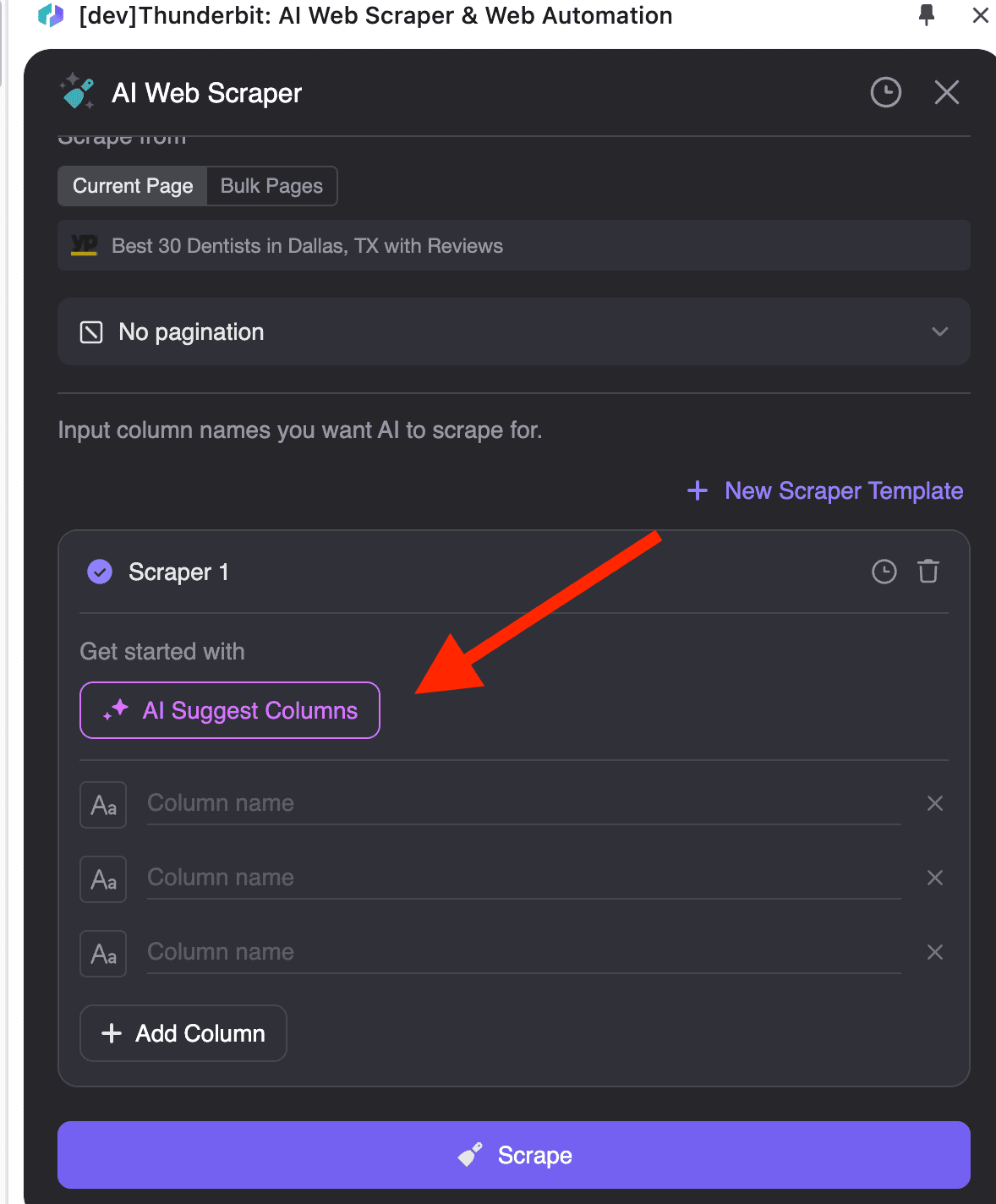
Niet tevreden met de voorgestelde kolomnamen? Je kunt elke kolom aanpassen qua formaat: getallen, datums, tekst, enkele of meerdere selecties.
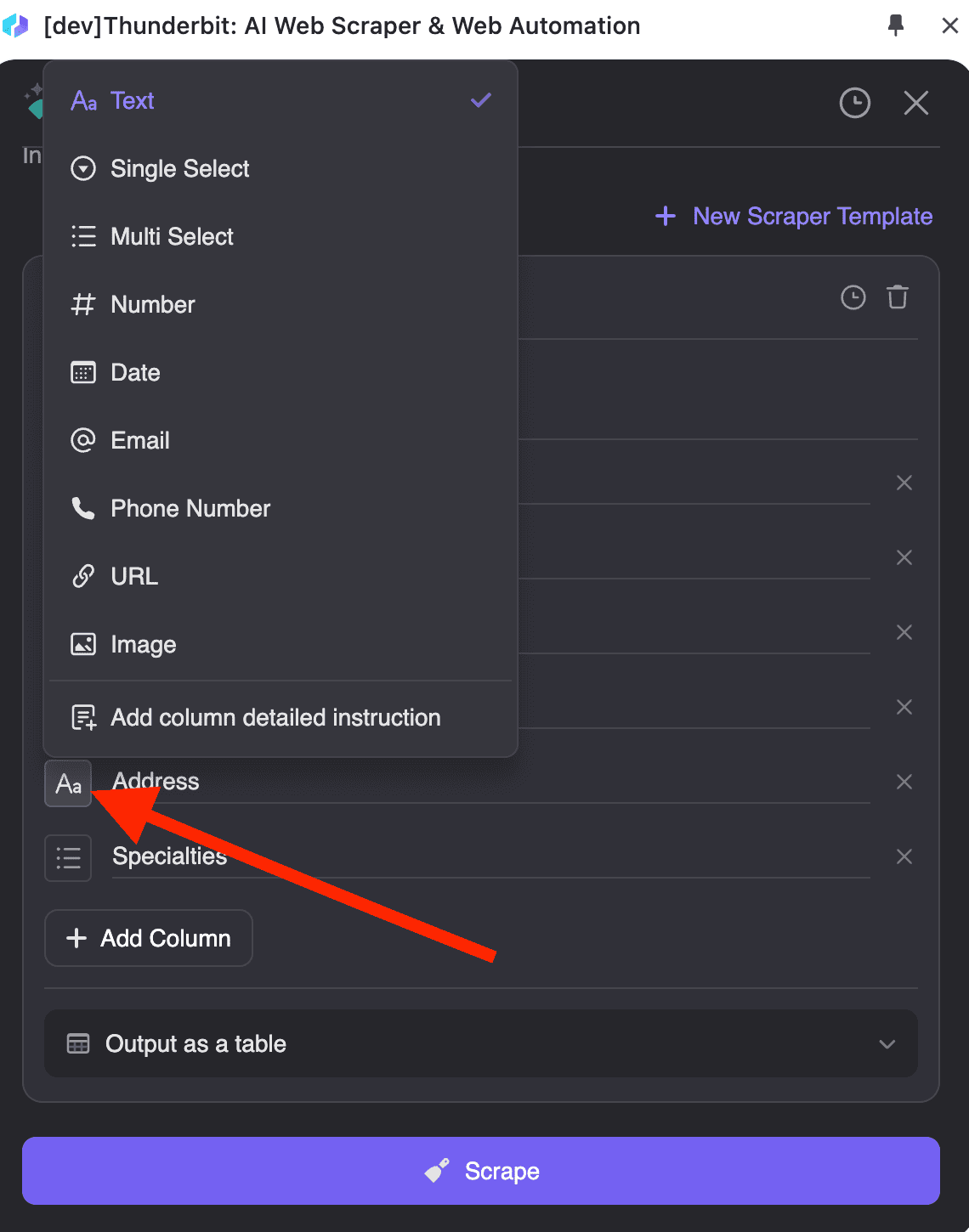
Klik daarnaast op "Add column detailed instruction" om extra uitleg te geven, zodat de AI precies begrijpt wat je wilt. Bijvoorbeeld: "Ik wil alleen de stad en provincie, bijvoorbeeld Amsterdam, NH" – de export sluit daar dan op aan.
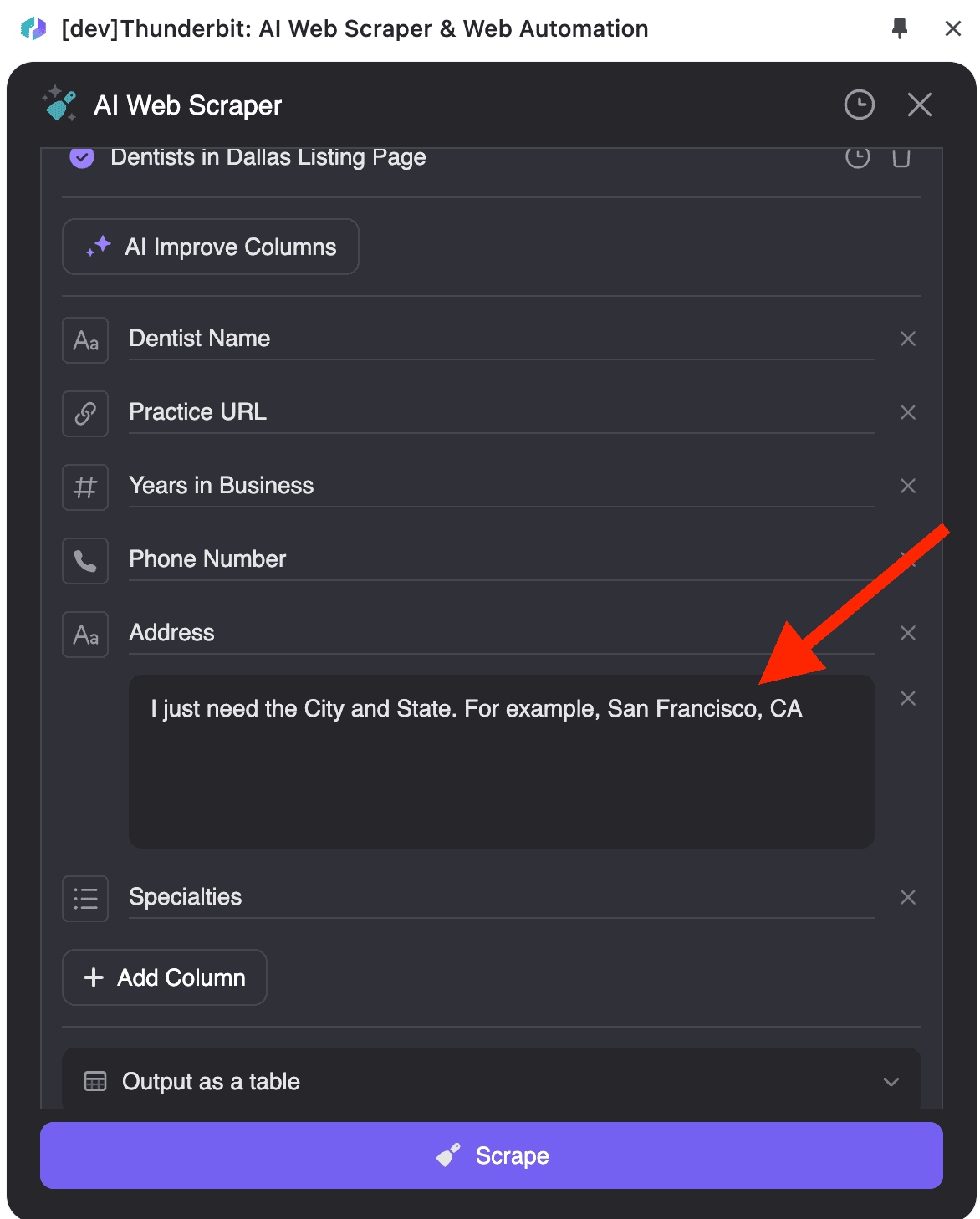
- Koppel aan je tabel
Is de data binnen? Klik op "Download CSV" om het direct in Excel te openen. Of kies "Save to…" om de resultaten te synchroniseren met Notion, Airtable, Google Sheets en andere tools.
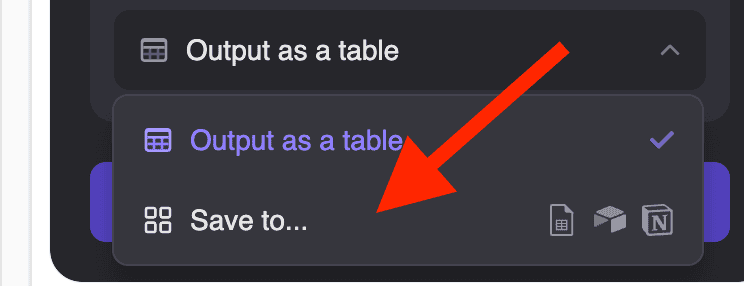
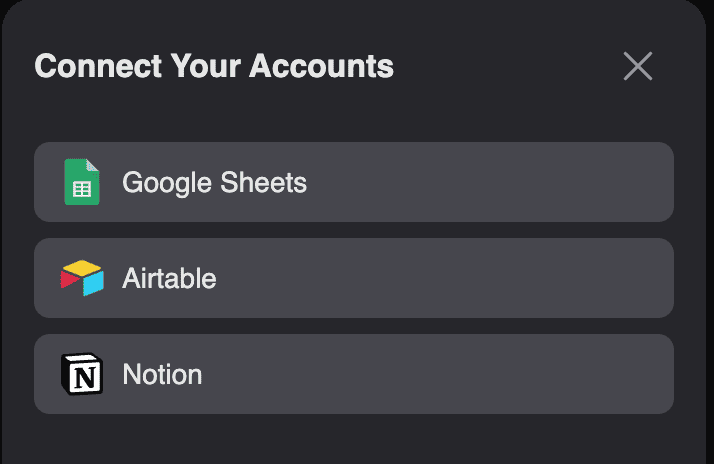
Toepassingen van Thunderbit
Leadgeneratie
Stel, je werkt bij een softwarebedrijf voor het onderwijs en je wilt contactgegevens van docenten verzamelen om je product te promoten. Docentenpagina’s hebben vaak geen standaardopmaak, waardoor Thunderbit’s automatische scraping ideaal is. In twee stappen zet je de data in Excel en kun je direct aan de slag met leadgeneratie. Zo werkt het voor het verzamelen van professorinformatie:
- Scrape de docentenlijst van UC Berkeley met Thunderbit: Open de pagina, start Thunderbit en klik op "AI Suggest Column". De AI leest de pagina en herkent automatisch kolommen als naam, e-mail en vakgebied.
- Data exporteren: Klik op "Scrape" en Thunderbit haalt de data op basis van de ingestelde kolommen. Klik op "Download CSV" om het direct in Excel te openen, of plak het in Google Sheets.
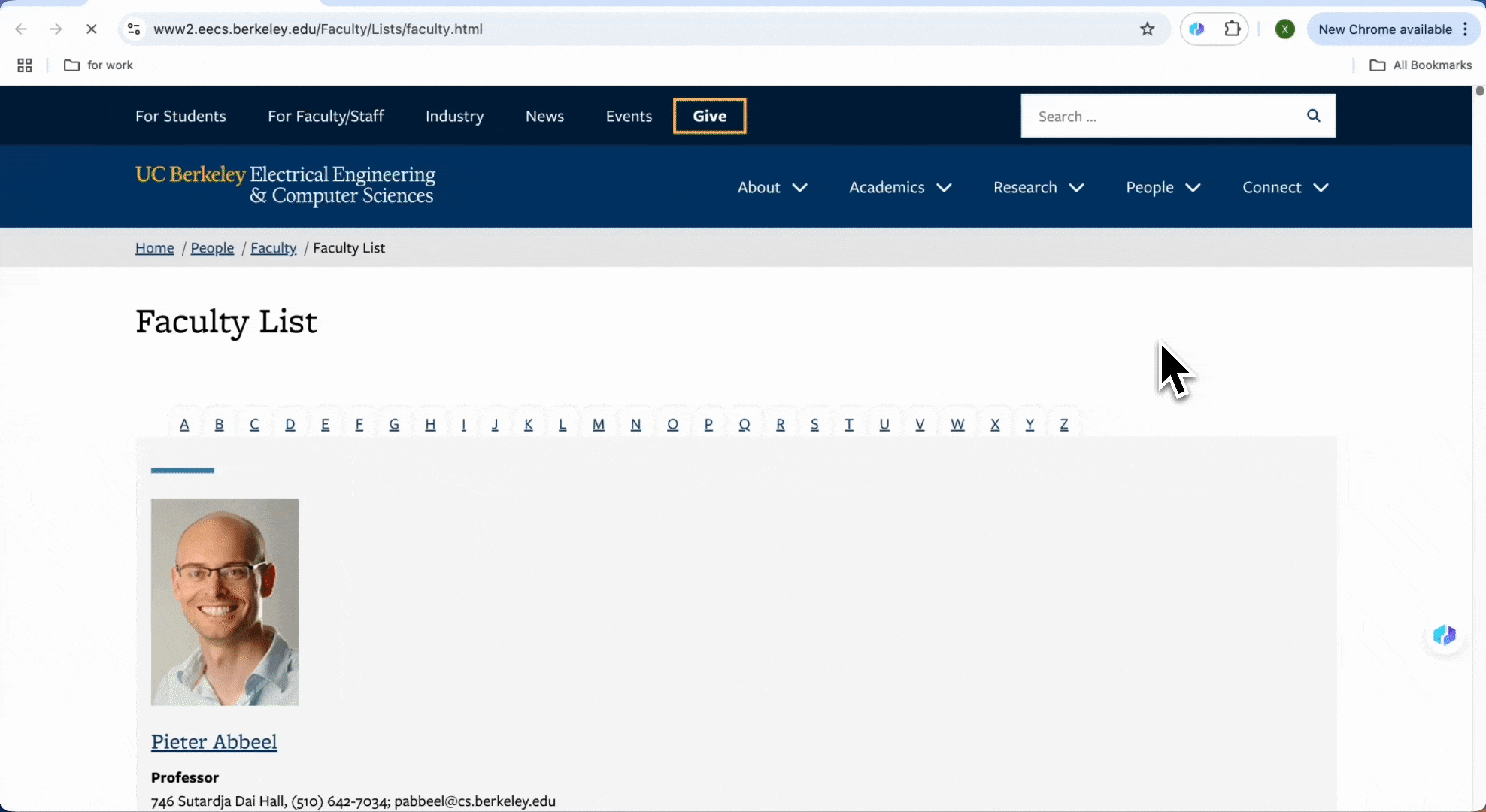
e-Commerce
Als e-commerceverkoper wil je altijd op de hoogte zijn van de prijzen en producten van je concurrenten. Haal productinformatie van of winkels, zoals prijzen, voorraad en beoordelingen, en analyseer snel de markt. Er zijn twee scenario’s: grote platforms zoals Amazon (gebruik kant-en-klare sjablonen) en uiteenlopende Shopify-winkels (gebruik Aangepaste Instructies).
- Amazon
Open , ga naar de productpagina en het sjabloon verschijnt automatisch, inclusief Amazon SKU-details en review-scrapers. Kies wat je wilt scrapen en klik op "Scrape".
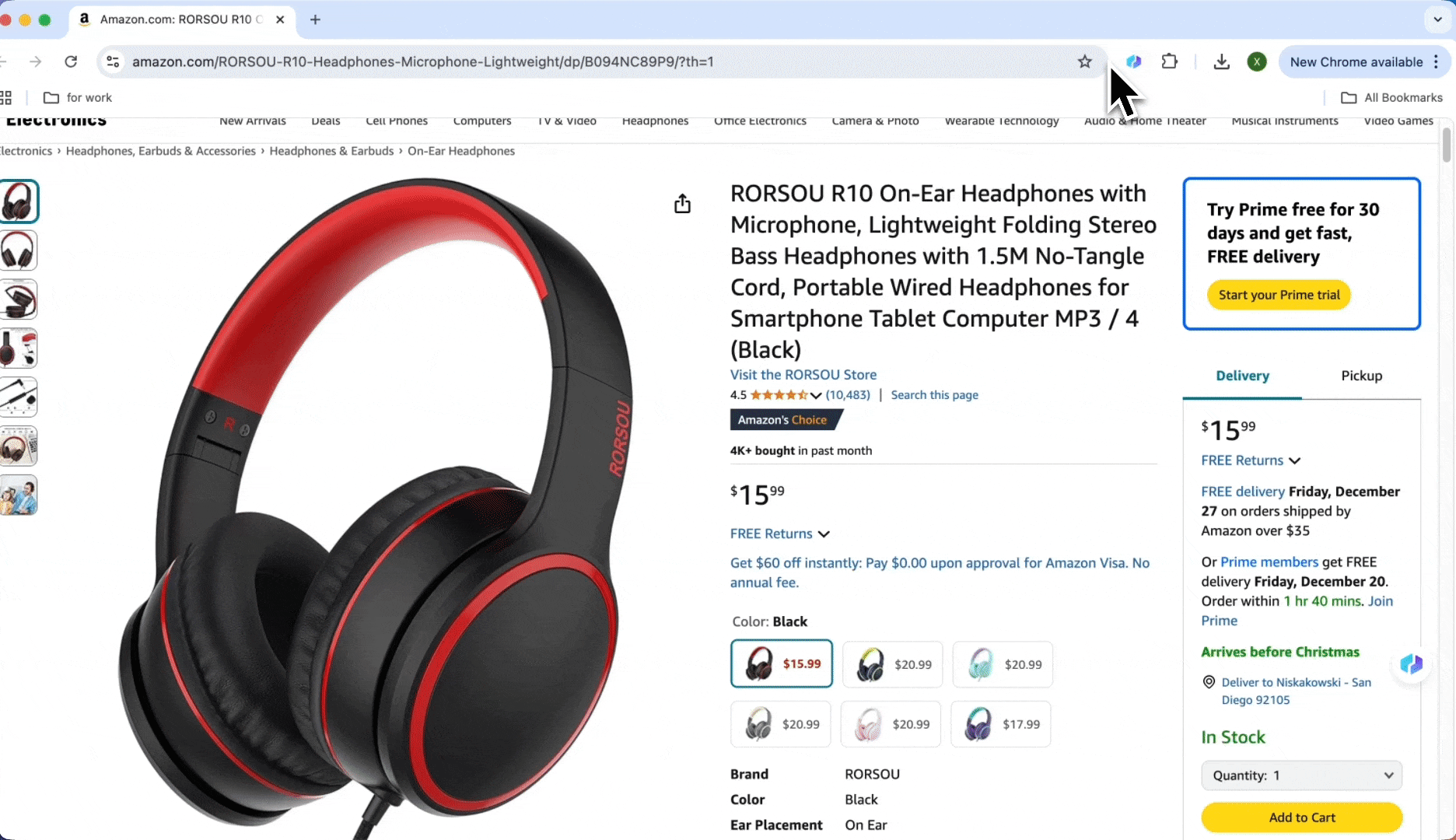
- Shopify-winkels
Voor Shopify-winkels met verschillende layouts gebruik je de AI-gedreven Aangepaste Instructies. Open de gewenste Shopify-pagina, klik op het Thunderbit-icoon rechtsboven, start Thunderbit en klik op "AI Suggest Column". De AI herkent automatisch de benodigde data: productnamen, prijzen, reviews, enzovoort.
Klik daarna op "Scrape" om de data in Excel te zetten. Je kunt ook kiezen voor "Copy with headers" of "Copy without headers" om de data direct in Excel te plakken.
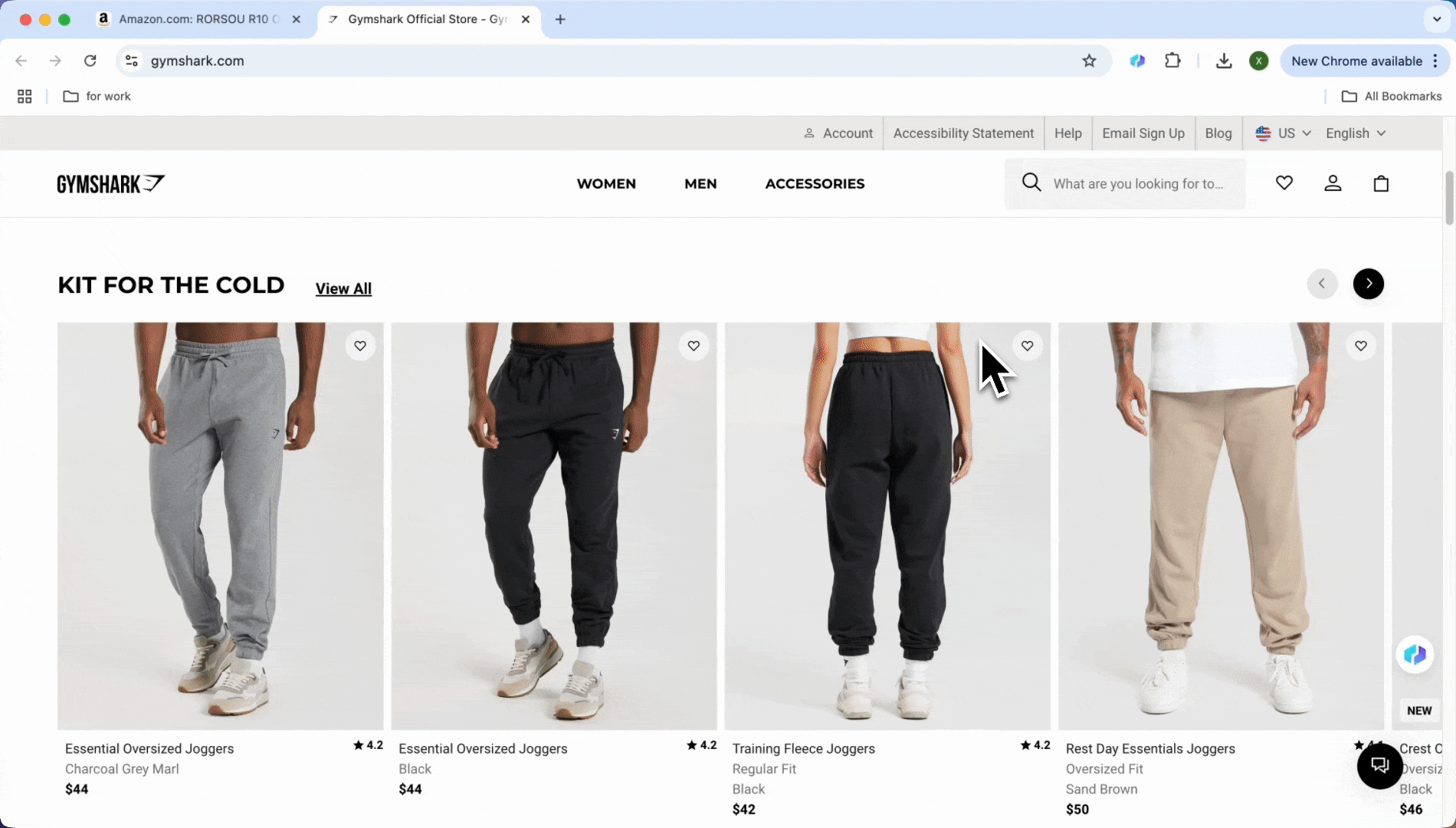
Vastgoed
Ben je makelaar of investeerder? Dan wil je woningaanbod uit verschillende regio’s overzichtelijk maken. Voor bekende sites als Zillow gebruik je kant-en-klare sjablonen voor snelle extractie. Voor vastgoedwebsites zoals kies je voor Aangepaste Instructies.
- Zillow
Thunderbit heeft sjablonen voor grote platforms, met kolommen als stad, provincie, prijs, adres, enzovoort. De data is overzichtelijk en direct bruikbaar in Excel. Open , zoek de gewenste informatie en Thunderbit toont automatisch de optie "Use Pre-built template". Bevestig en je hebt direct een rijk gevulde dataset.
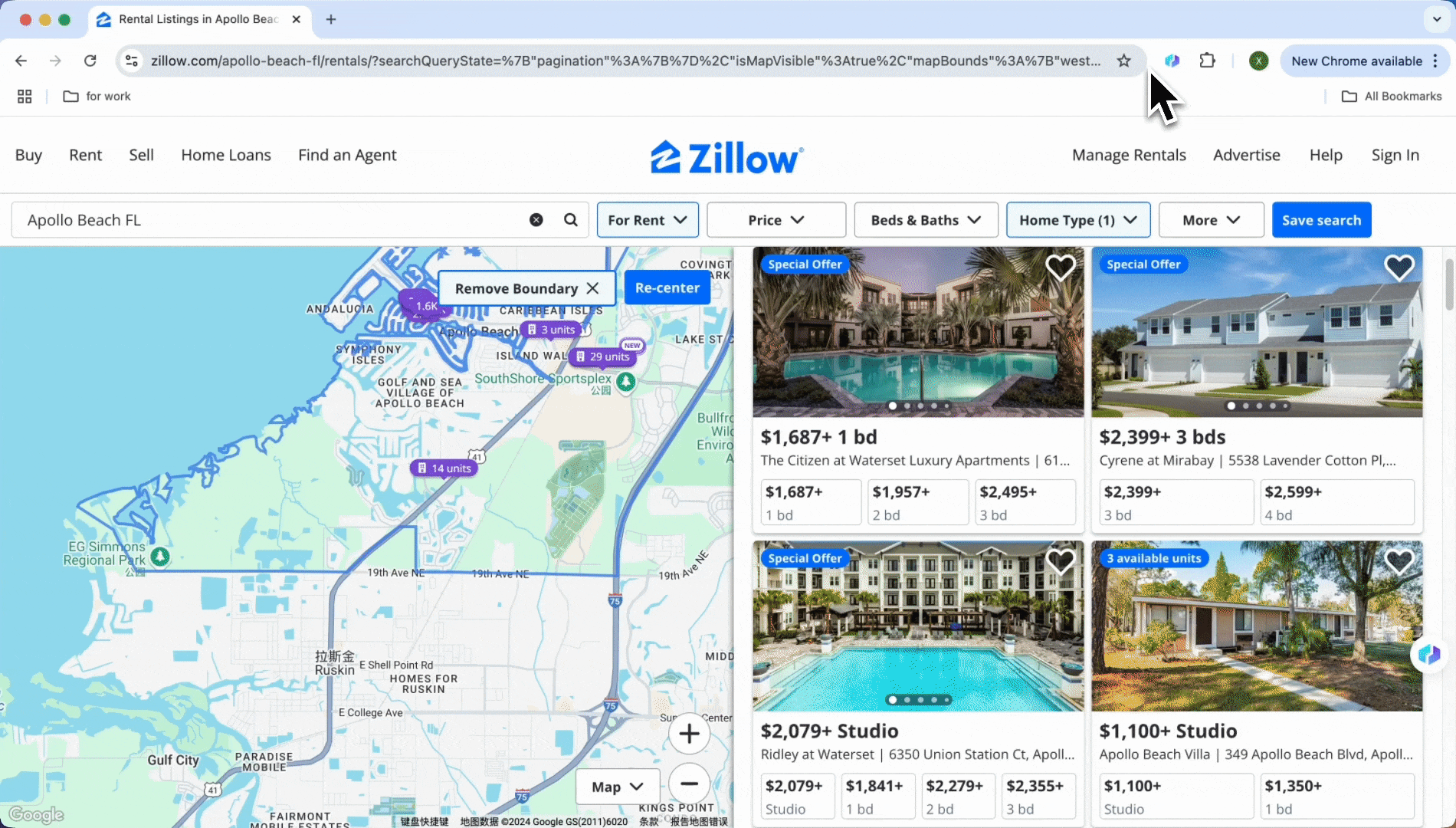
- Equity Apartments
Vastgoedwebsites van bedrijven hebben vaak unieke layouts en een beperkt aantal aanbiedingen. In zo’n geval is het opzetten van een traditionele scraper meer werk dan het oplevert. De AI-webscraper is dan ideaal: met twee klikken heb je de data binnen.
-
AI selecteert de kolommen: Open de website, klik op AI-webscraper en vervolgens op AI Suggest Columns. De AI leest de pagina en stelt kolommen voor als appartementnaam, adres, telefoonnummer, enzovoort.
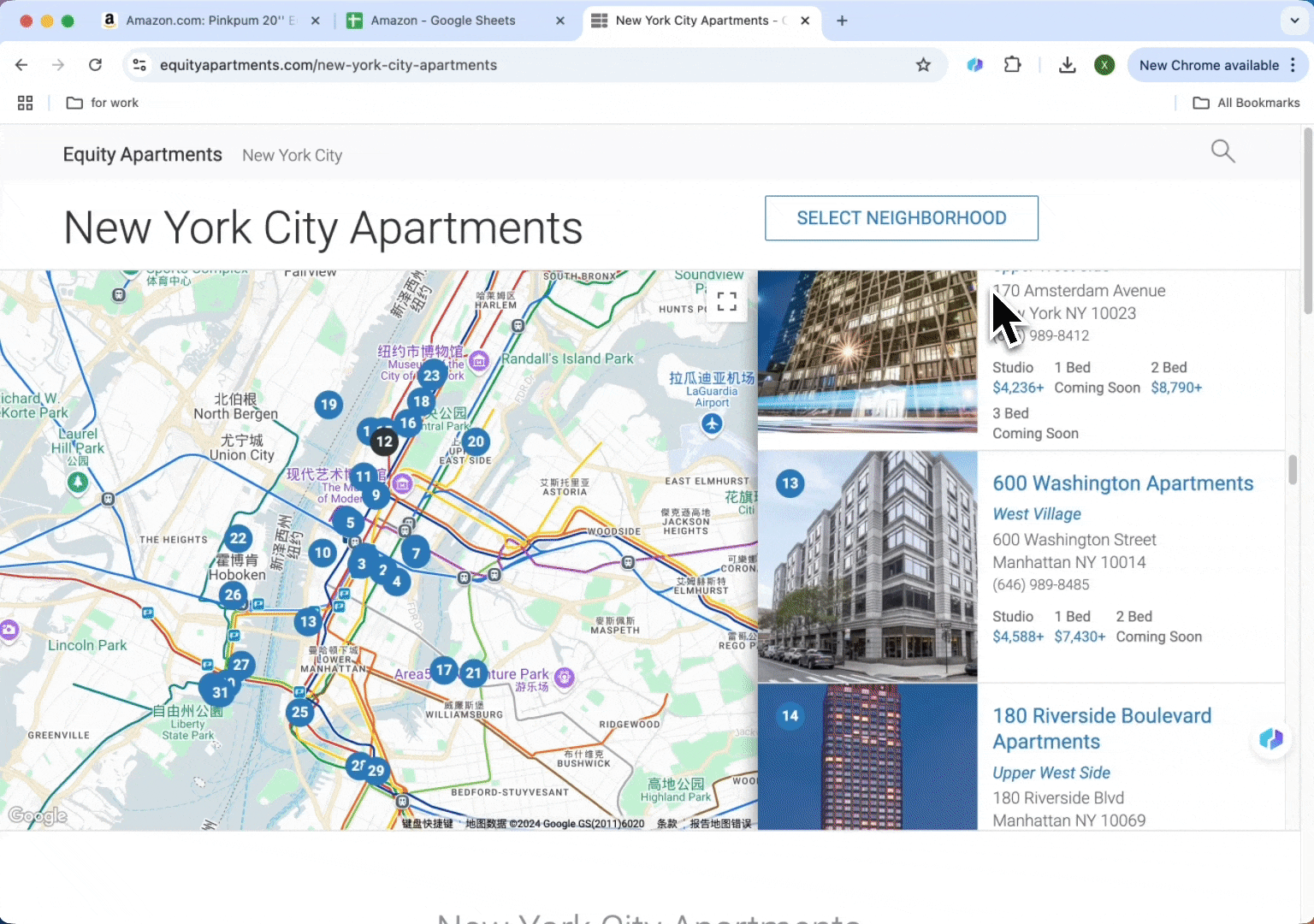
-
Klik op Scrape: Zodra de kolommen zijn ingesteld, klik je op "Scrape". Na het genereren van de data klik je op "Download CSV" om het in Excel te openen. Je kunt ook kiezen voor "Copy with headers" of "Copy without headers" om de data direct in Excel te plakken.
Tips voor het gebruik van Thunderbit
Met deze tips haal je nog meer uit :
- AI Suggest Columns
Wil je een webpagina scrapen zonder sjabloon, maar weet je niet hoe je de data moet indelen? Laat het aan AI Suggest Columns over. Open de pagina, klik op AI-webscraper en vervolgens op AI Suggest Columns. Thunderbit leest de hele pagina en stelt automatisch kolommen voor zoals prijs, datum en adres. Zo hoef je zelf minder in te stellen.
Niet tevreden met de suggesties? Je kunt de kolommen handmatig aanpassen, zoals namen wijzigen of het formaat instellen (getal, tekst, enkele/meerdere selectie, afbeelding). Je kunt ook extra instructies toevoegen, zodat de AI precies weet wat je wilt. Zo krijg je altijd de juiste data.
- Integratie met Notion, Airtable, Google Sheet
Geëxporteerde data kun je met of zonder kolomnamen kopiëren en direct in Excel plakken. Daarnaast kun je met Thunderbit eenvoudig synchroniseren met tools als Notion en Airtable – ideaal voor langdurige projecten of samenwerking in een team.
Je kunt de data ook direct openen in Google Sheets voor eigen gebruik.
- PDF’s scrapen
Naast gewone webdata kan ook PDF-bestanden op het web uitlezen. PDF’s lijken overzichtelijk, maar bevatten vaak verschillende soorten data zoals tekst, tabellen en afbeeldingen. Met een traditionele PDF-scraper is dat vaak lastig, maar met Thunderbit is het zo geregeld. In mijn artikel lees je hoe je met Thunderbit PDF-data naar Excel haalt.
Laat handmatig data verzamelen voortaan achterwege. Of het nu om grote sites als Amazon en Zillow gaat of om een nichewebsite, maakt het eenvoudig. Deze AI-tool helpt je moeiteloos met al je "websitegegevens naar Excel"-klussen. Probeer het zelf en ontdek hoe makkelijk en snel webscraping kan zijn.
Veelgestelde vragen
- Kan ik met Thunderbit data van elke website scrapen?
Ja, met Thunderbit kun je van elke website data halen dankzij de functie voor aangepaste instructies. Je geeft zelf aan welke data je wilt, en de AI zorgt voor het juiste resultaat.
- Welke soorten data kan ik met Thunderbit scrapen?
Je kunt allerlei soorten data verzamelen, zoals productnamen, prijzen, beschrijvingen, contactgegevens en meer. Thunderbit’s AI doet suggesties op basis van de inhoud van de website.
- Hoe exporteer ik de gescrapete data?
Na het scrapen kun je de data eenvoudig exporteren als CSV of direct naar Excel. Ook kun je de data synchroniseren met tools als Notion of Airtable voor verdere analyse.
- Heb ik programmeerkennis nodig om webscrapingtools te gebruiken?
De meeste tools die we hier noemen zijn zonder programmeerkennis te gebruiken. Voor tools als Octoparse en Webscraper is enige kennis van webstructuren of programmeren handig voor optimaal gebruik.
- Wat zijn voorbeelden van webscraping met Thunderbit?
Veelvoorkomende toepassingen zijn leadgeneratie (bijvoorbeeld docentenlijsten van universiteiten verzamelen), prijsmonitoring in e-commerce (zoals concurrenten volgen op Amazon) en vastgoeddata verzamelen (zoals woningaanbod van Zillow).
Meer weten?